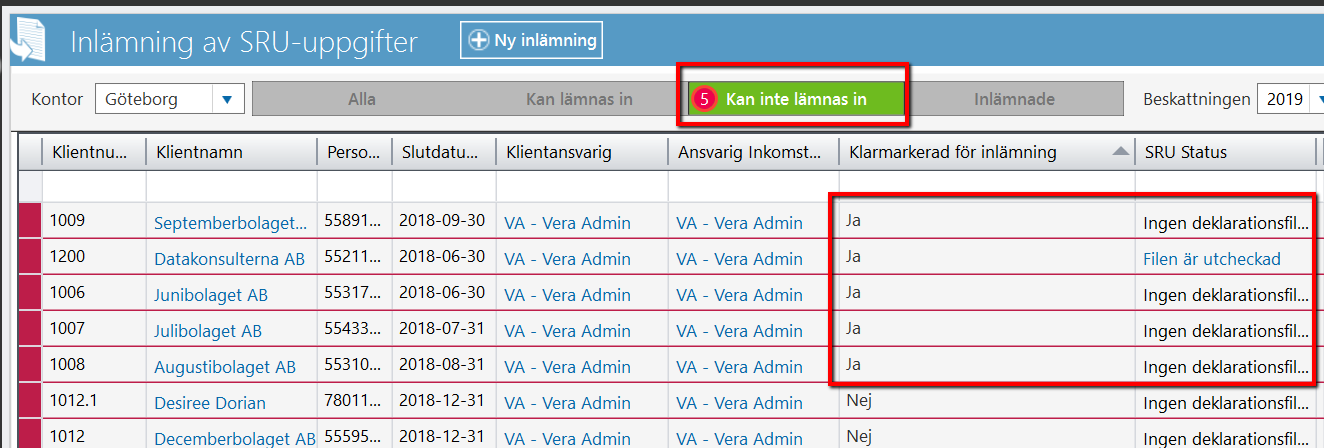Byrå - Skicka SRU från Byrå
Filmen är 9:49 min lång
I den här delen ska vi visa hur du ska gå till väga för att skicka iväg dina SRU-filer till Skatteverket.
Gå in på Meny och välj här Inlämning av SRU-uppgifter.
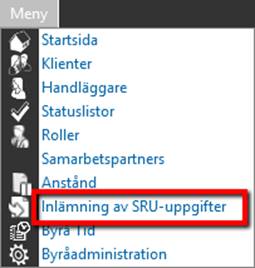
Alltid när du går in på den här sidan får du en fråga om du vill uppdatera listan och vill man få en överblick på vad som har skett sen senast man var där så väljer man JA.
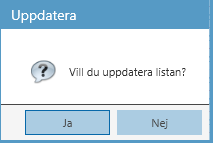
Sortera och filtrera i SRU-listan
Du kan sortera och filtrera i SRU-listan. Genom att hålla muspekaren över rubrikerna kommer det upp en liten ikon som du kan trycka på. I den här kolumnen kan man välja att till exempel bara se alla deklarationer med första inlämningsperioden. Du får då upp en lista med de perioder du har att välja mellan i din lista och kan då till exempel välja att bara se period 1.
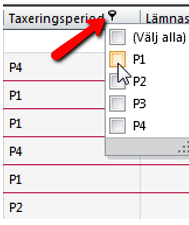
Nu ser du bara de deklarationer som ska lämnas in för den här perioden. Vill du se alla perioder igen så gör du på samma sätt men väljer då ALLA.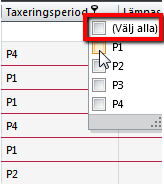
Du kan göra likadant på alla rubriker, till exempel om du bara vill se de deklarationer där du är klientansvarig.
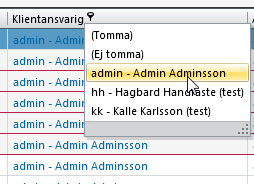
Du kan även sortera och söka ut kunder via raden mellan kolumnrubriken och översta klienten.
Skriv in det du söker på i rätt fält och du får den filtrering du söker på. Exempel på två olika filtreringar nedan.
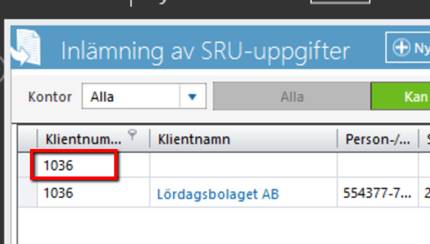
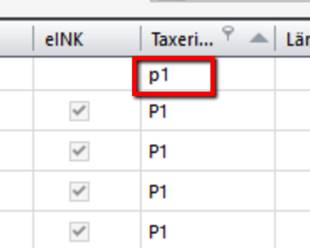
Vill du bara se vilka deklarationer som kan lämnas in så går du längst upp på sidan för att välja det och då kommer bara de deklarationer med Ja för klarmarkering av SRU och som har Ok som status.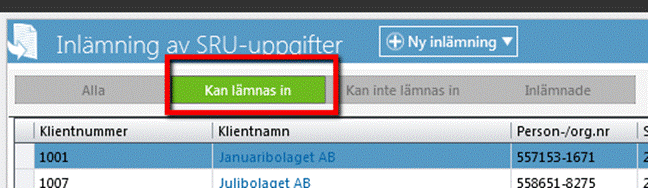
Du kan i samma meny välja att se vilka som inte kan lämnas in och vilka som redan är inlämnade.
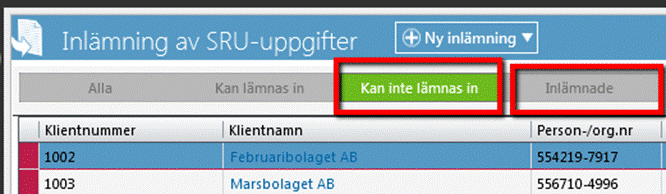
Om det är någon deklaration som kan lämnas in fast du vill vänta med den så får du bocka ur att den ska lämnas in.
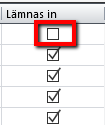
Om det bara är en deklaration du vill skicka in så kan du istället högerklicka i fältet lämnas in på någon av klienterna och välja Avmarkera alla för att sen bara bocka i den du ska skicka.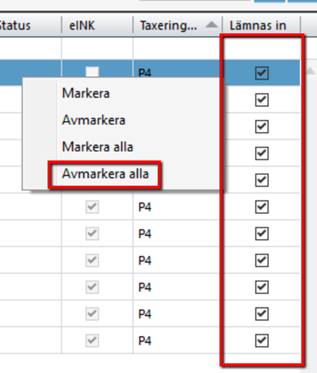
Skapandet av filer till Skatteverket och inlämning
För att sen skapa inlämningen på de deklarationer som är i bockade att lämnas in så klickar du på Ny inlämning och då börjar guiden för att skapa filer till Skatteverket.
Tänk på att du måste välja kontor om ni har fler kontor inställda i Byrå. Du kan inte ha Alla när du ska skicka SRU.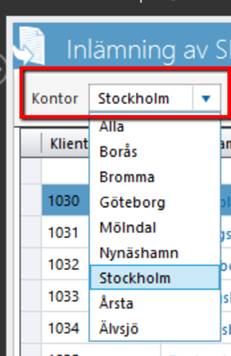
Om Byråinformationen är rätt så klickar du på ok och om den inte är det så får den som är byråadministratör ändra på detta på byråinformationen.
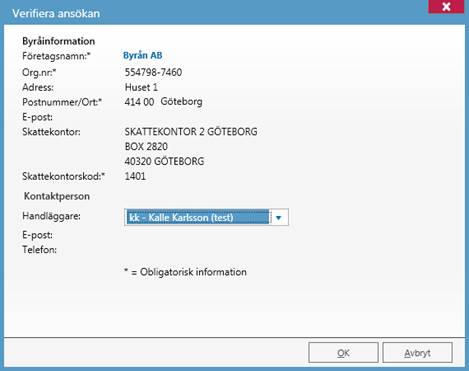
Om det saknas information så kommer det ett felmeddelande. Är du administratör så kommer du in i Byråinformation direkt när du trycker på ok. Annars får du kontakta din administratör så de får ändra i Byråinformationen.
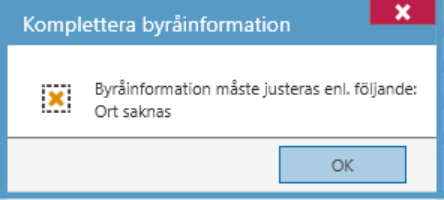
I nästa del av guiden ser du hur många filer som du har markerat för inlämning och var inlämningsfilerna skapas. Tryck på nästa om du inte vill ändra sökvägen. Du ändrar på sökvägen genom att trycka på den gula mappen och leta upp den sökväg du vill ha istället.
Detta är en tillfällig ändring, du kan inte ändra standardsökvägen här.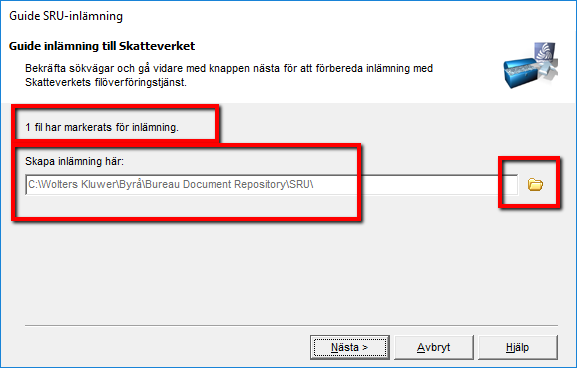
När filerna har packats klart trycker du på nästa igen.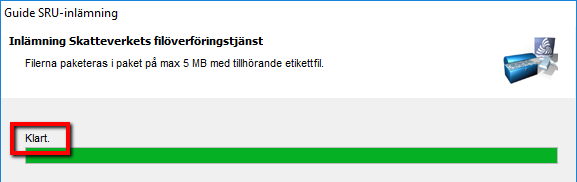
I översta delen här ser du vilka deklarationer som är med i inlämningen och vill du skriva ut den listan trycker du på utskriftsikonen.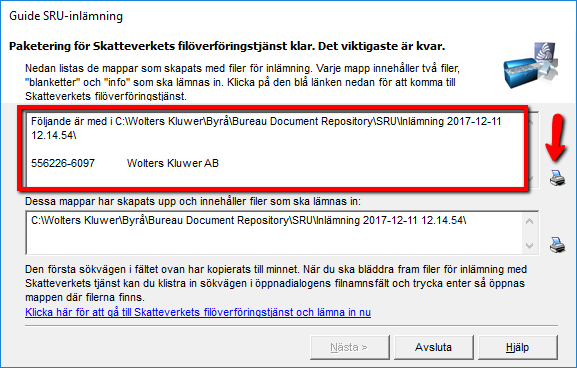
I den andra delen ser du var inlämningsfilerna har skapat och där finns också en utskriftsikon om man vill skriva ut den.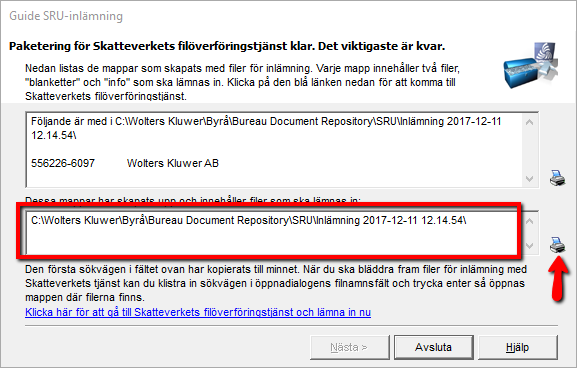
Klicka på den blå länken för att komma till Skatteverkets sida.
Väljer man istället Avsluta så får du en fråga om du vill gå till Skatteverkets filöverföringstjänst och lämna in nu. Väljer du No på den frågan kommer filerna att stå som inlämnade då du har skapat en inlämningsfil i Byrå men filerna kommer inte att vara inlämnade hos Skatteverket.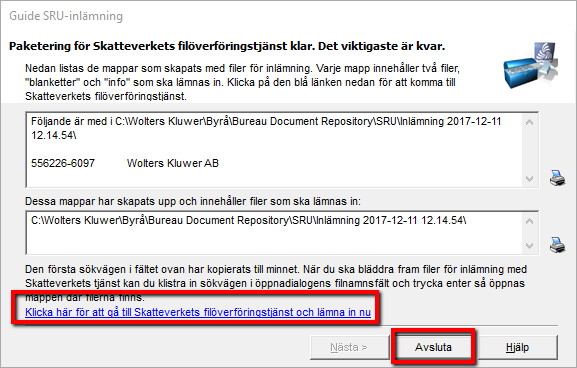
När du nu är inne på Skatteverkets sida så får du välja det inloggningsalternativ som du har.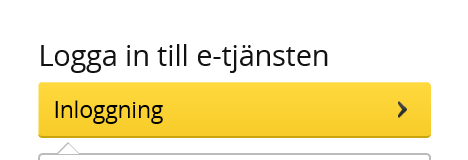
När du har loggat in så kommer du till Skatteverkets filöverföringstjänst och här väljer du att lämna in bilagor till inkomstdeklarationen.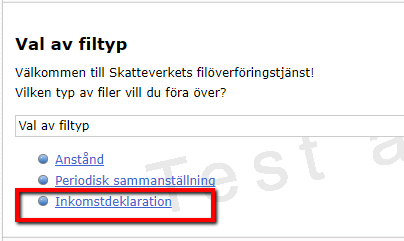
Och här ska du välja att överföra filer.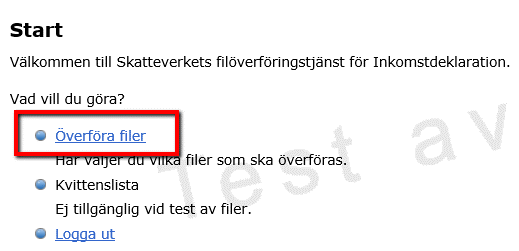
Läs här igenom de fem punkterna innan du trycker på Bläddra. (Kan också stå Välj fil beroende på vilken webbläsare du använder.)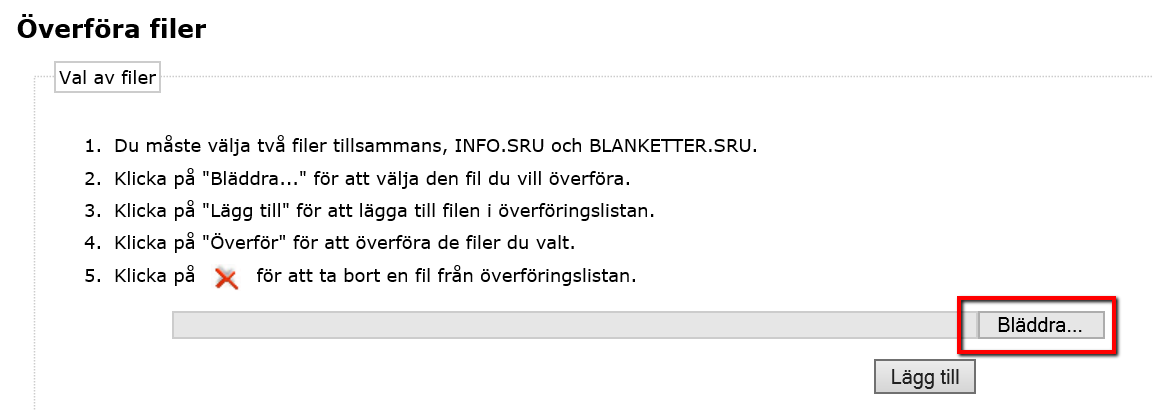
När du har tryckt på bläddra så öppnas rutan Välj fil för överföring och för att snabbt leta upp sökvägen där du har filerna, högerklicka på fältet efter filnamn och välj klistra in.

Då kommer sökvägen upp i fältet och du kan välja att trycka på öppna.

Kolla att datumet stämmer på filerna du ska skicka och markera sedan en av filerna och tryck på öppna.
Tryck på Lägg till på Skatteverkets sida och klicka sedan på Bläddra igen.
Du kommer nu in på samma ställe och markerar den andra filen och väljer att Öppna och Lägg till den filen också.
När du har båda filer under filnamn så trycker du på överför.
Du kommer nu till en kvittens och där kan du se om både info-filen och blankett-filen är ok.
Om du får status felaktig på något här så läs i felmeddelande-raden vad som är felaktigt och skicka sedan in filerna på nytt när det är rättat.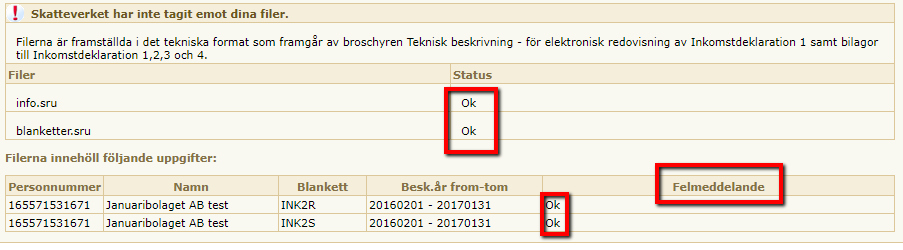
När du sen går tillbaka till Byrå så stänger du ner guiden och får då ett meddelande att inlämningsguiden är klar och en fråga om du vill uppdatera listan.
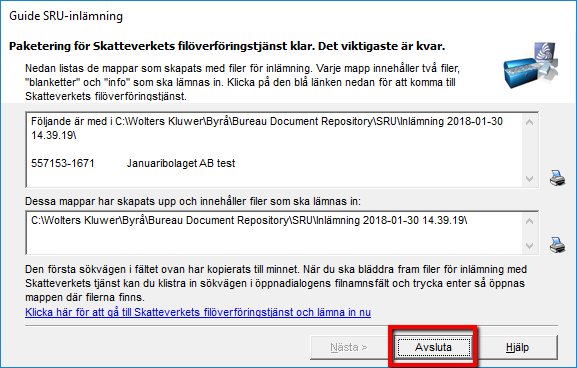
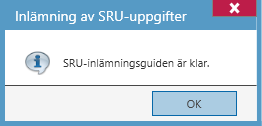
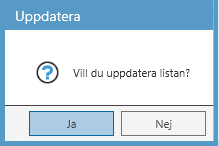
Dessa deklarationer försvinner då från listan Kan lämnas in och du hittar dem istället i Inlämnade-listan.
Skulle du behöva skicka om en redan inskickad deklaration så är det bara att bocka i Lämnas in igen och trycka på Ny inlämning.
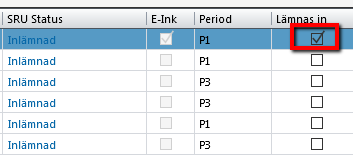
Kontrollera även listan Kan inte lämnas in. Om du har klarmarkerade för inlämning men att de ändå inte kan skickas in på grund av felaktig SRU-status så ska du se i listan det antal klarmarkerade som inte kan skickas. Kontrollera vilken SRU-status de har och se i manualen hur du ska göra för att åtgärda detta.